有很多朋友还不会使用Premiere音频编辑添加节点,所以下面小编就讲解了使用Premiere音频编辑添加节点的操作过程,来下文看一看吧。
Premiere音频编辑添加节点的操作过程
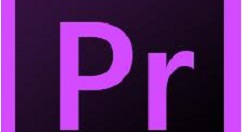
我们需要先打开Premiere软件,导入音频文件,如下图所示
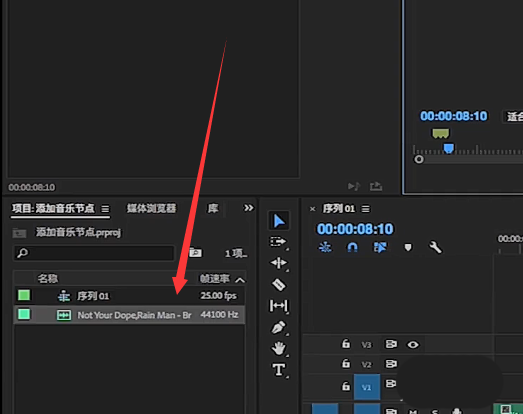
再将音频放入时间轴上,加宽音频,如下图所示
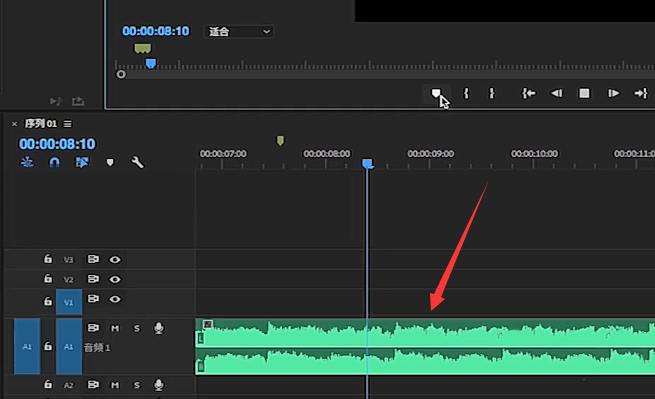
接着我们可以按上面的添加节点按钮,如下图所示
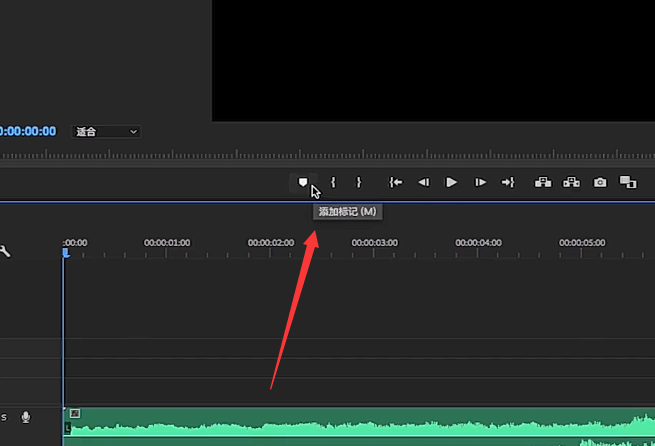
当然最快的就是按M键了,如下图所示
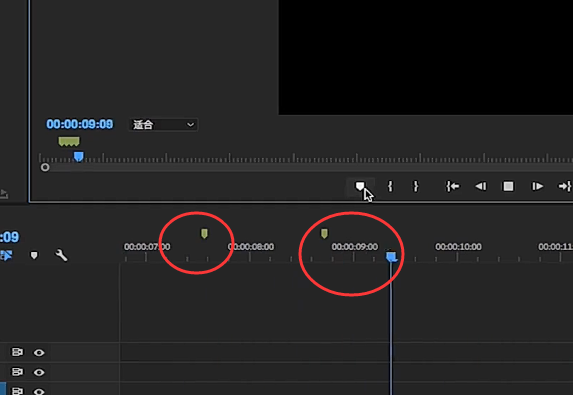
这时添加好的节点在上面的预览界面都有显现,如下图所示
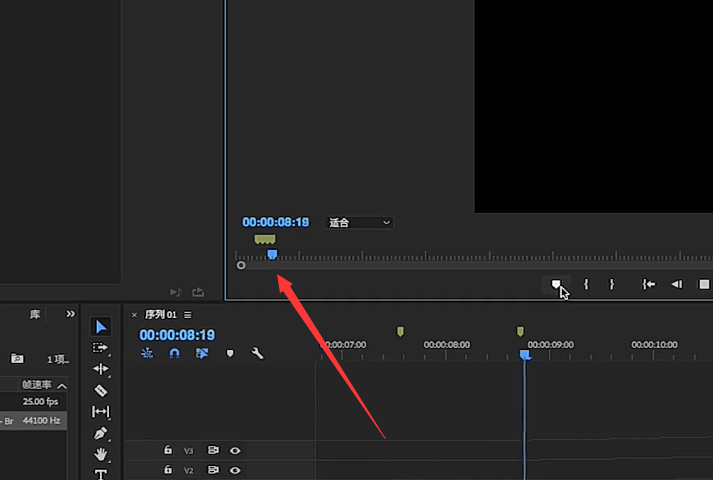
最后我们音频的节点还是很考验大家的节奏感的,大家需要多加练习
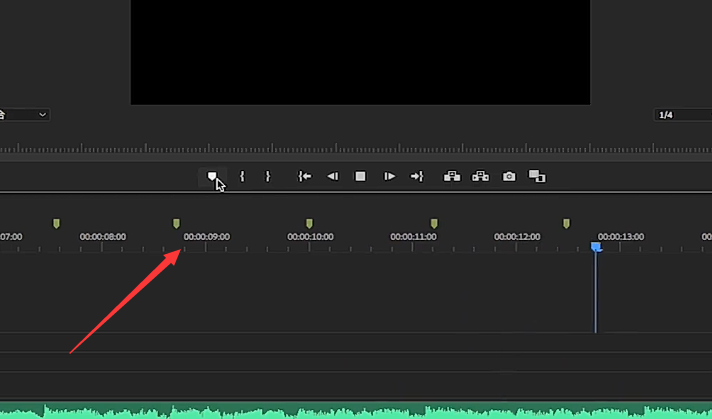
以上这里为各位分享了Premiere音频编辑添加节点的操作步骤。有需要的朋友赶快来看看本篇文章吧











